Googleスライドを使ってiPadやPCをデジタルサイネージにする
デジタルサイネージの内容更新といえば専用ソフトでSTBにアクセスしたり、USBメモリを差し込んで画像を読み込ませるなどの方法をとっていました。最近は集中管理配信やクラウド配信のソリューションも見られます。
クラウド配信ならばサーバーを用意したり設定したりすること無く簡単に作成できます。
またWEBページのカタチで配信すればブラウザを搭載した古いiPad,スマートフォン,ノートPCなどをデジタルサイネージにすることが可能です。
今回はGoogleスライドを利用して無料で簡単に配信する設定を選定しました。
1.スライドを作成
配信に利用するgoogleアカウントを使い新しいスライドを作成します。
パワーポイントのようなにプレゼンテーションを作る感覚でサイネージの内容を作成します。
今回はレシピ集のテンプレートを表示する最ネジにしてみます。
3.公開
URLが表示されますのでそちらを配信したいブラウザに貼り付けます。
4.ブラウザで表示してフルスクリーンにする
ブラウザによってフルスクリーンにする方法は異なりますがクロームの場合はF11で降るするリーンになります。そのまま放置すればデジタルサイネージとして利用可能です。
今回作ったサイネージのURLをおいておきます。こちらとラズベリーパイ+普通のテレビやモニタ+モニタスタンドを利用して格安のデジタルサイネージを構築することができます。近日投稿予定
※注意点
この方法はWEBに公開になりますのでURLを知っていると誰でも表示することができます。プライベートゾーンのサイネージには向きませんのでご注意ください。URLを推察するのは難しいですが・・・






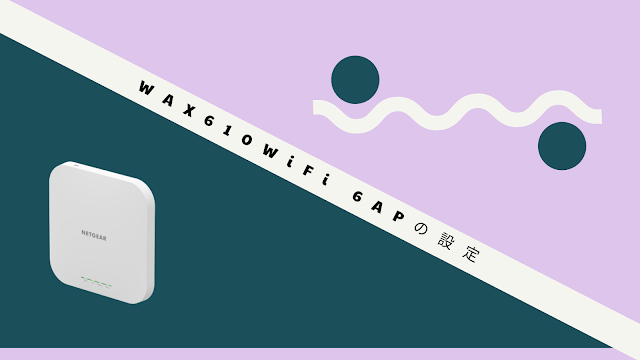


コメント
コメントを投稿